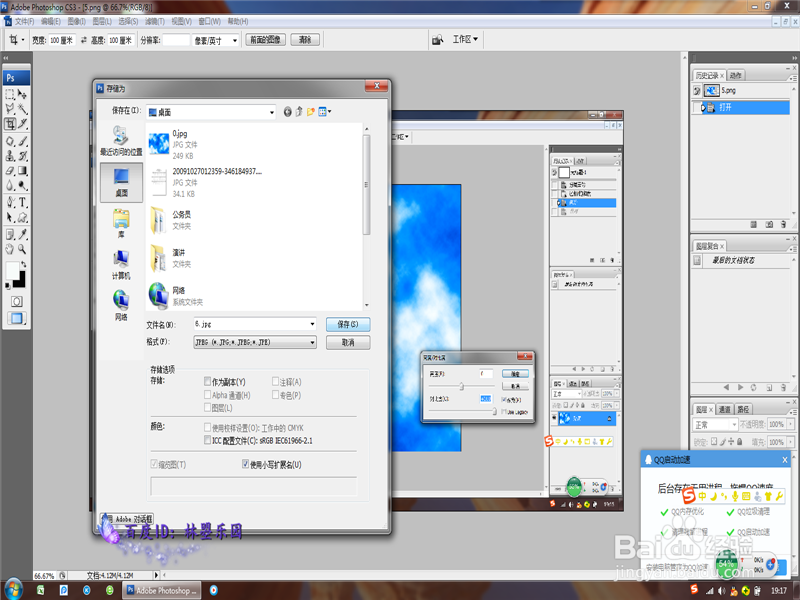如何制作蓝天白云效果图
1、第一步,打开photoshop软件,新建一个800*600的画布,像素为72,背景为白色,其他默认不变,如下图所示。
2、第二步,将前景色设置为白色,背景色设置为黑色;然后,在选择【滤镜】-【渲染】-【分层云彩】,如下图所示。
3、第三步,在主菜单栏中选择【图像】-【调整】-【色相/饱和度】,勾选着色,然后将色相设置为“225”,饱和度设置为“100”,如下图所示。
4、第四步,在主菜单栏中选择【图像】-【调整】-【色阶】,并在弹出的对话框中将白色滑块向左移动,数量为“200”左右,如下图所示。
5、第五步,在主菜单栏中选择【图像】-【调整】-【亮度/对比度】,并在弹出的对话框中将对比度设置为“100”,如下图所示。
6、第六步,完成以上操作后,选择【文件】-【存储为】,选择好保存路径,画质设置为最好,如下图所示。
声明:本网站引用、摘录或转载内容仅供网站访问者交流或参考,不代表本站立场,如存在版权或非法内容,请联系站长删除,联系邮箱:site.kefu@qq.com。
阅读量:69
阅读量:46
阅读量:83
阅读量:77
阅读量:70